
Dans les articles précédents, nous avons installé, configuré et géré le serveur Web à partir de la console. Cela économise les ressources du serveur mais n’est pas très pratique lorsque on gère plusieurs sites. Il est préférable d’utiliser un panneau de contrôle d’hébergement Web (web hosting control panel), par exemple CPanel, DirectAdmin mais ils ne sont pas gratuits.
Il en existe aussi des gratuits, comme Webmin. Pour le test, nous allons installer ce panneau de contrôle d’hébergement Web. Bien qu’il soit gratuit, il possède de nombreuses fonctionnalités utiles. Je vais installer Virtualmin (webmin est un parti Virtualmin) sur Debian 10.
Premièrement il faut mettre à jour le système:
sudo apt update && sudo apt upgrade -y
![]()
L’installation de composants supplémentaires:
sudo apt-get install perl libnet-ssleay-perl openssl libauthen-pam-perl libpam-runtime libio-pty-perl apt-show-versions python unzip
![]()
On va installer Virtualmin en utilisant un script. Il faut telecharger le script en utilisant wget:
wget http://software.virtualmin.com/gpl/scripts/install.sh

Maintenant on va lancer un script pour installer Virtualmin avec LAMP:
sudo /bin/sh install.sh -b LAMP -y

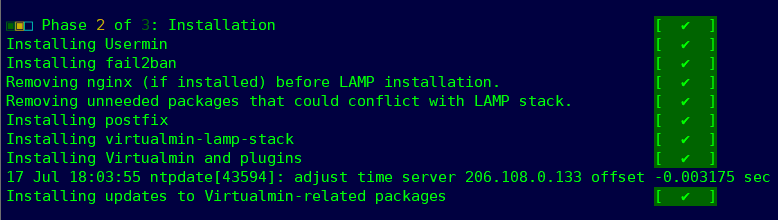

Une fois le programme installé, il nous donnera une adresse de connexion. On utilise cette adresse pour accéder à Virtualmin:
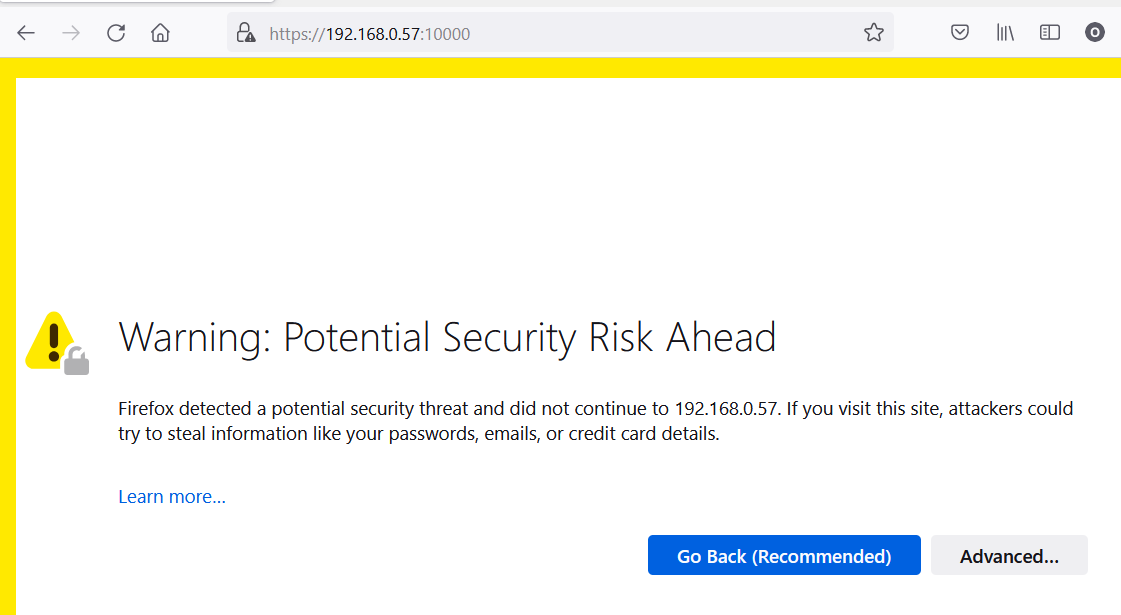
Comme je n’utilise pas de connexion sécurisée, je dois accepter les risques potentiels 🙂
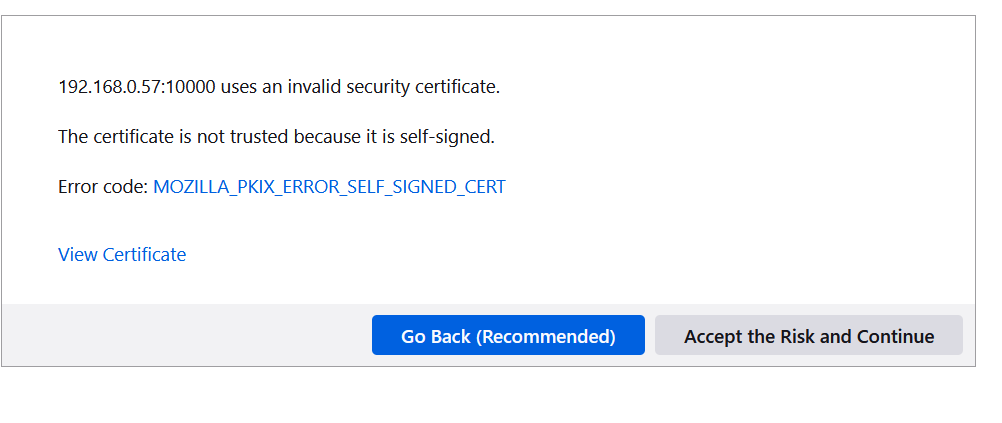
Et ici, vous devez entrer le login et le mot de passe. Dans mon cas, c’est l’utilisateur avec qui j’ai installé le panneau webmin. Si la fenêtre ne s’ouvre pas, vous devrez peut-être ajuster le pare-feu, il faut ouvrir le port 10000.
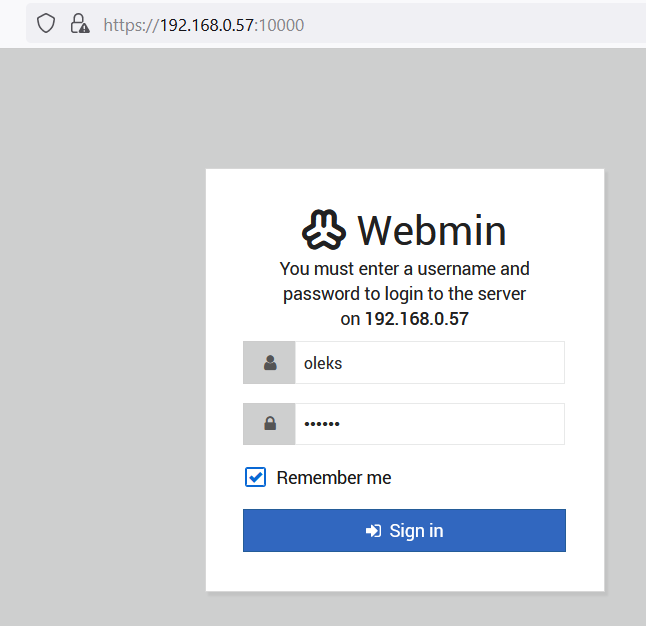
Et voilà vous pouvez utiliser Virtualmin/webmin. Premièrement Virtualmin va vous proposer de configurer votre système.
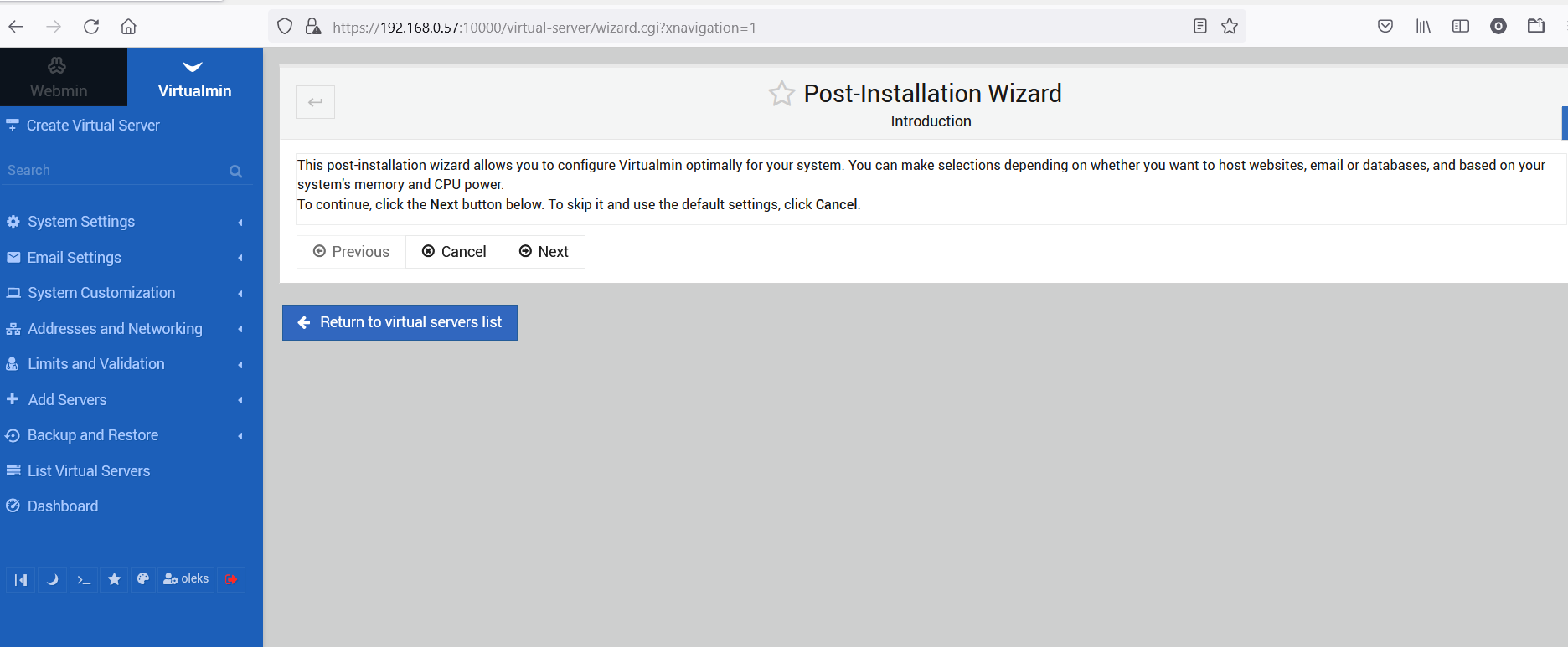
Ici vous pouvez installer / configurer un nouveau web server pour la prochaine installation de WordPress ou Joomla:
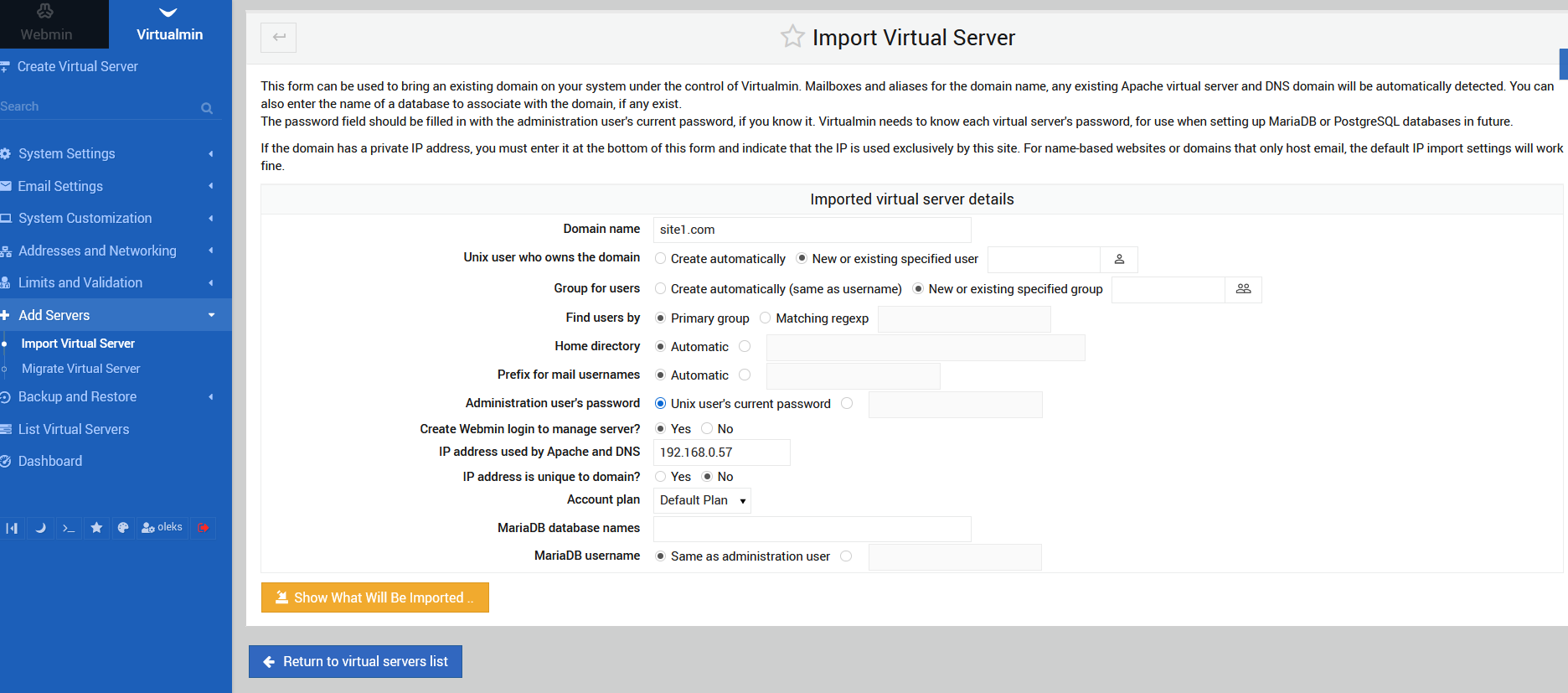
Bonne chance!
